Excel တွင် stay of stay တွက်နည်း
Excel တွင် နေထိုင်မှုကြာချိန်ကို တွက်ချက်ရန် အောက်ပါဖော်မြူလာကို အသုံးပြုနိုင်သည်။
=IF( C2 = B2 , 1, C2 - B2 )
ဤအထူးဖော်မြူလာသည် ဆဲလ် B2 တွင် စတင်သည့်ရက်စွဲနှင့် ဆဲလ် C2 တွင် ပြီးဆုံးသည့်ရက်အကြား ရက်အရေအတွက်ကို တွက်ချက်သည်။
မှတ်ချက် – စတင်ရက်စွဲနှင့် ပြီးဆုံးသည့်ရက်သည် ထိုနေ့တွင် ကျရောက်ပါက၊ နေထိုင်မှုကြာချိန်သည် 1 ရက်ဖြစ်ကြောင်း ဖော်ပြရန်အတွက် ဖော်မြူလာက 1 တန်ဖိုးကို ပြန်ပေးသည်။
အောက်ဖော်ပြပါ ဥပမာသည် ဤဖော်မြူလာကို လက်တွေ့အသုံးချနည်းကို ပြသထားသည်။
ဥပမာ- Excel တွင် နေထိုင်မှုကြာချိန်ကို တွက်ချက်နည်း
ကျွန်ုပ်တို့တွင် ဆေးရုံတစ်ရုံရှိ လူနာအမျိုးမျိုး၏ ဝင်ခွင့်ရက်စွဲနှင့် ဆင်းရမည့်ရက်ကိုပြသသည့် Excel တွင် အောက်ပါဒေတာအစုံရှိသည်ဆိုပါစို့။
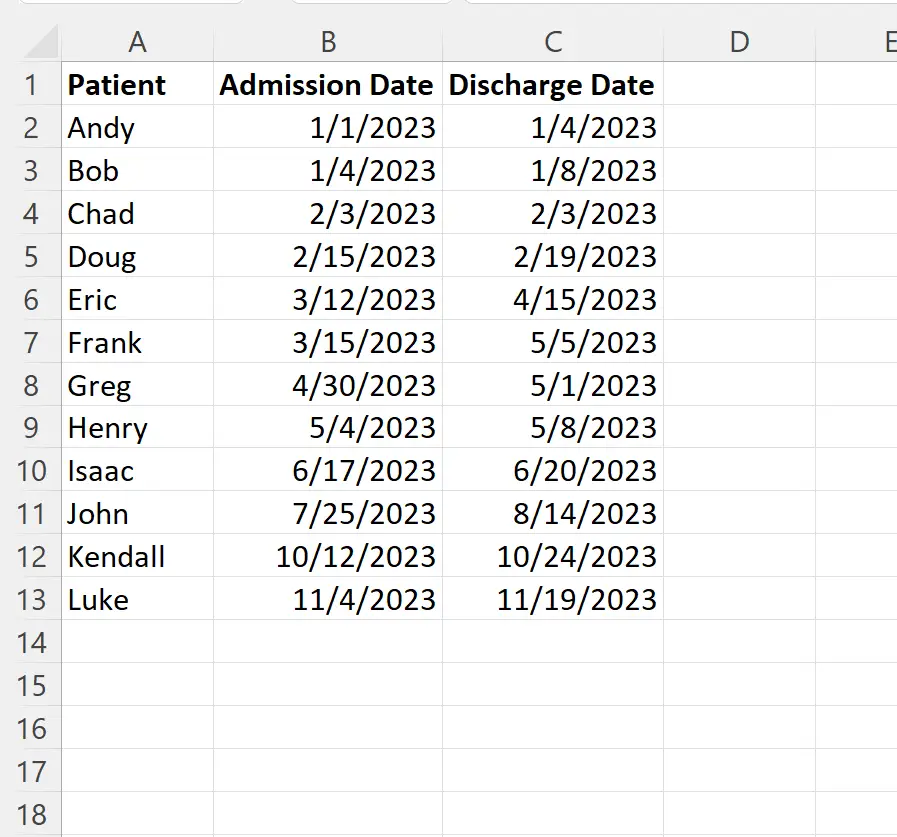
ပထမလူနာ၏နေထိုင်မှုကြာချိန်ကို တွက်ချက်ရန်၊ ဆဲလ် D2 တွင် အောက်ပါဖော်မြူလာကို ရိုက်ထည့်နိုင်ပါသည်။
=IF( C2 = B2 , 1, C2 - B2 )
ထို့နောက် ကျွန်ုပ်တို့သည် ဤဖော်မြူလာကို ကော်လံ D ရှိ ကျန်ဆဲလ်တစ်ခုစီသို့ နှိပ်ပြီး ဆွဲယူနိုင်သည်-
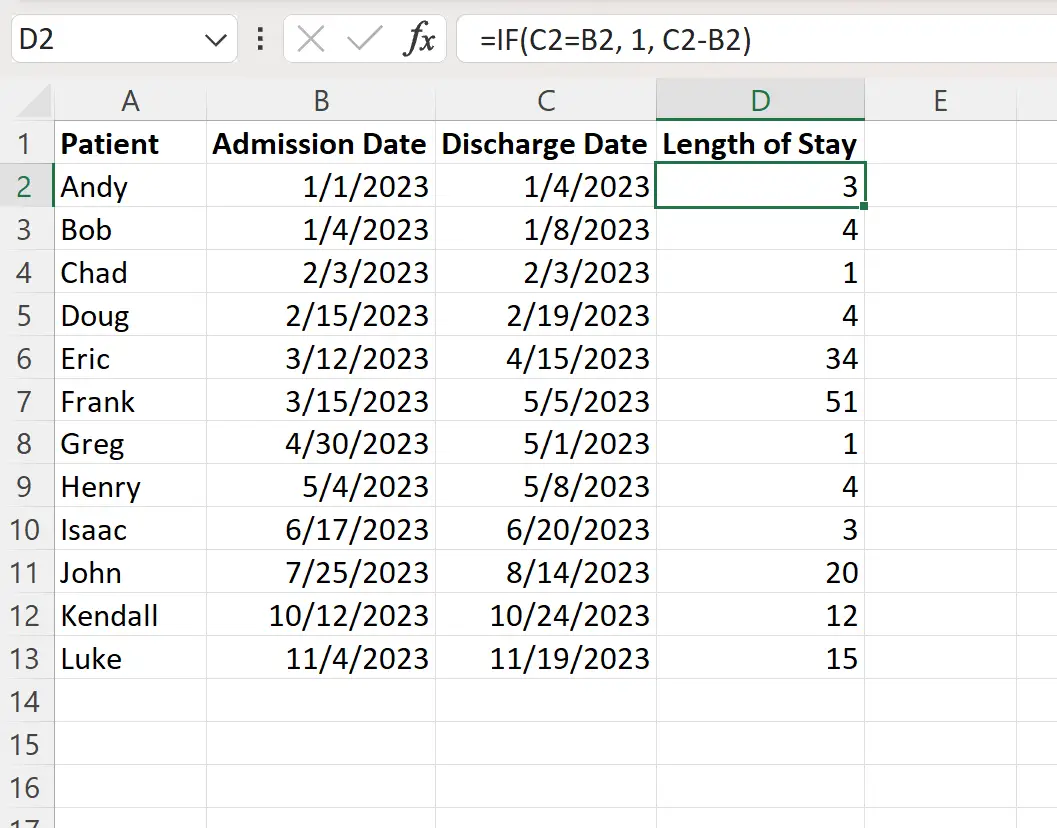
ယခု Column D သည် လူနာတစ်ဦးစီအတွက် နေထိုင်မှုကြာချိန်ကို ပြသသည်။
ဥပမာအားဖြင့်:
- Andy က ၃ ရက်နေခဲ့တယ်။
- Bob သည် 4 ရက်နေခဲ့သည်။
- Chad တွင် ၁ ရက်နေထိုင်သည်။
နောက် … ပြီးတော့။
ကျေးဇူးပြု၍ ထိုနေ့တွင် ဝင်ခွင့်နှင့် ဆေးရုံမှဆင်းသော လူနာများသည် 1 ရက်နေထိုင်ရန် ကြာမြင့်ကြောင်း သတိပြုပါ။
ထို့နောက် လူနာအားလုံးအတွက် နေထိုင်မှုစုစုပေါင်းနှင့် လူနာတစ်ဦးလျှင် ပျမ်းမျှနေထိုင်မှုကြာချိန်ကို တွက်ချက်ရန် အောက်ပါဖော်မြူလာများကို ဆဲလ် D14 နှင့် D15 တို့တွင် အသီးသီး ရိုက်ထည့်နိုင်သည်-
- D14 : =SUM(D2:D13)
- D15 : =AVERAGE(D2:D13)
အောက်ဖော်ပြပါ ဖန်သားပြင်ဓာတ်ပုံသည် ဤဖော်မြူလာများကို လက်တွေ့တွင် အသုံးပြုနည်းကို ပြသသည်-
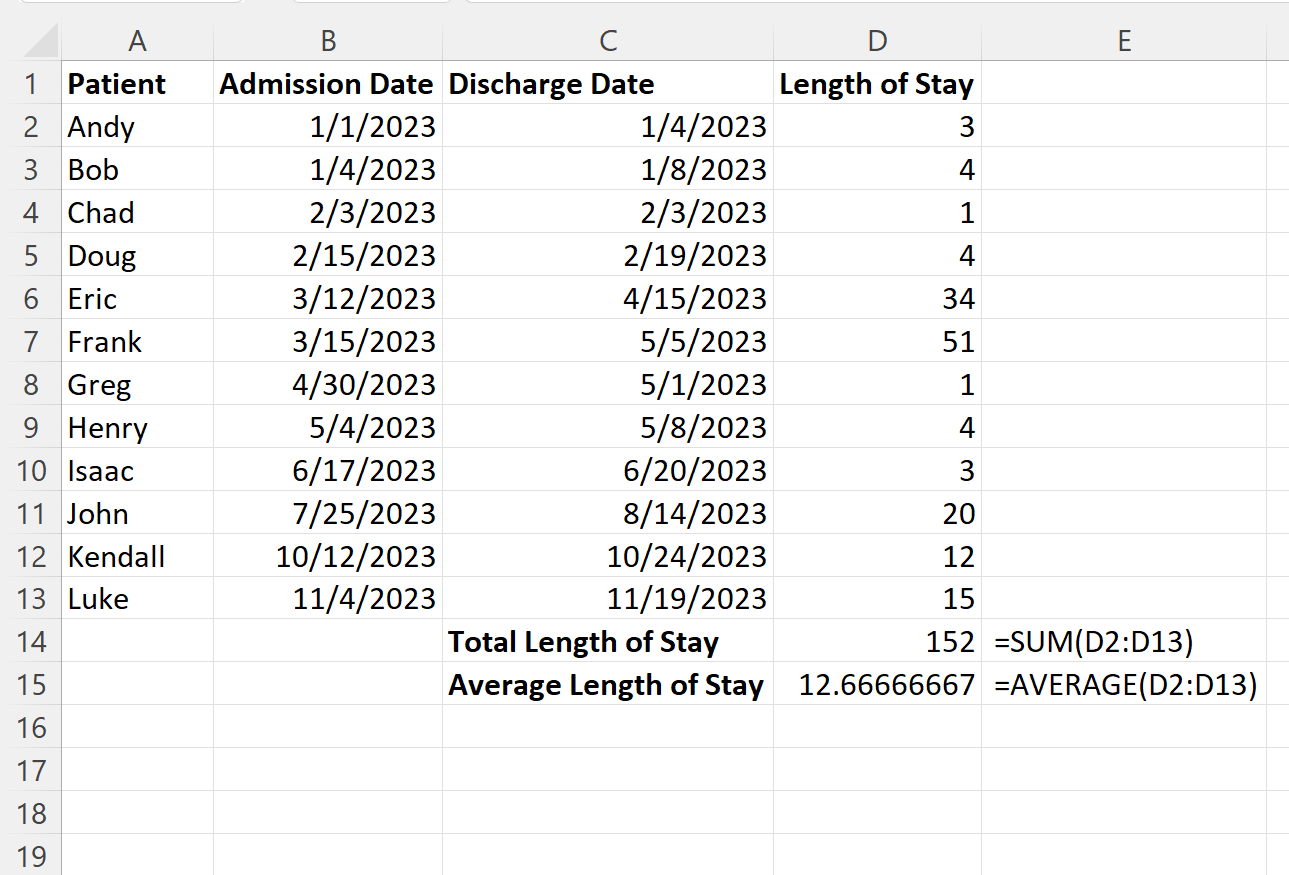
ရလဒ်မှ ကျွန်ုပ်တို့ မြင်နိုင်သည်-
- လူနာအားလုံးအတွက် စုစုပေါင်းနေထိုင်မှုကြာချိန်သည် ၁၅၂ ရက်ဖြစ်သည်။
- လူနာတစ်ဦးလျှင် ပျမ်းမျှနေထိုင်မှုကြာချိန်သည် 12.67 ရက်ဖြစ်သည်။
ထပ်လောင်းအရင်းအမြစ်များ
အောက်ဖော်ပြပါ သင်ခန်းစာများသည် Excel တွင် အခြားသော အသုံးများသော အလုပ်များကို မည်သို့လုပ်ဆောင်ရမည်ကို ရှင်းပြသည်-
Excel- ဆဲလ်တွင် ရက်စွဲပါရှိမရှိ စစ်ဆေးနည်း
Excel- ရက်သတ္တပတ်နံပါတ်မှ ရက်စွဲကို မည်သို့ရယူမည်နည်း။
Excel- ရက်စွဲကို YYYYMMDD ဖော်မတ်သို့ ဘယ်လိုပြောင်းမလဲ။